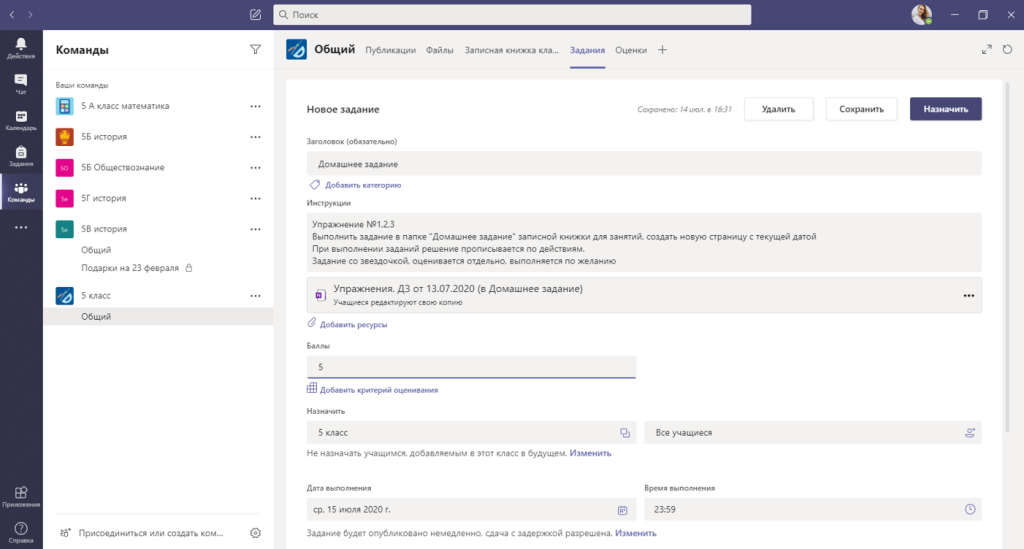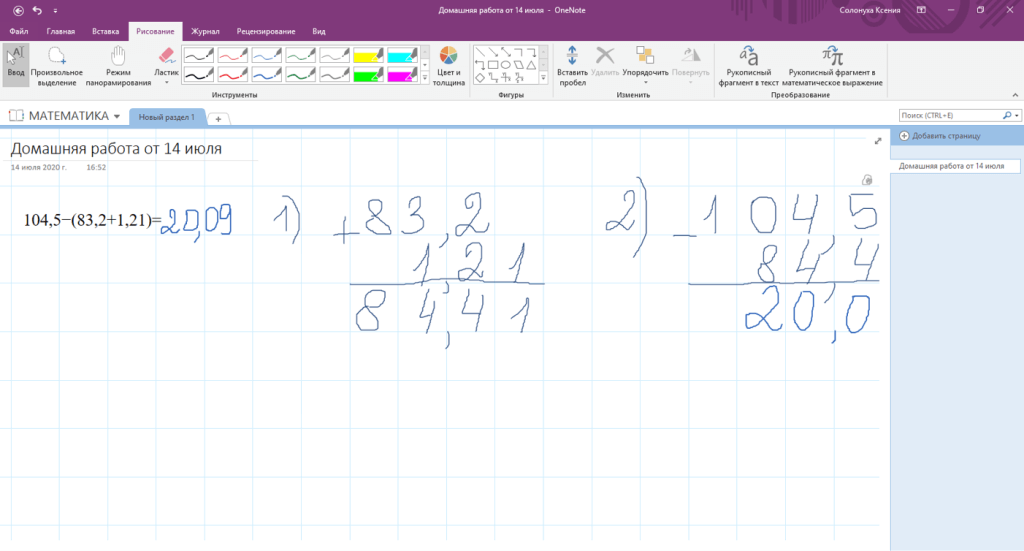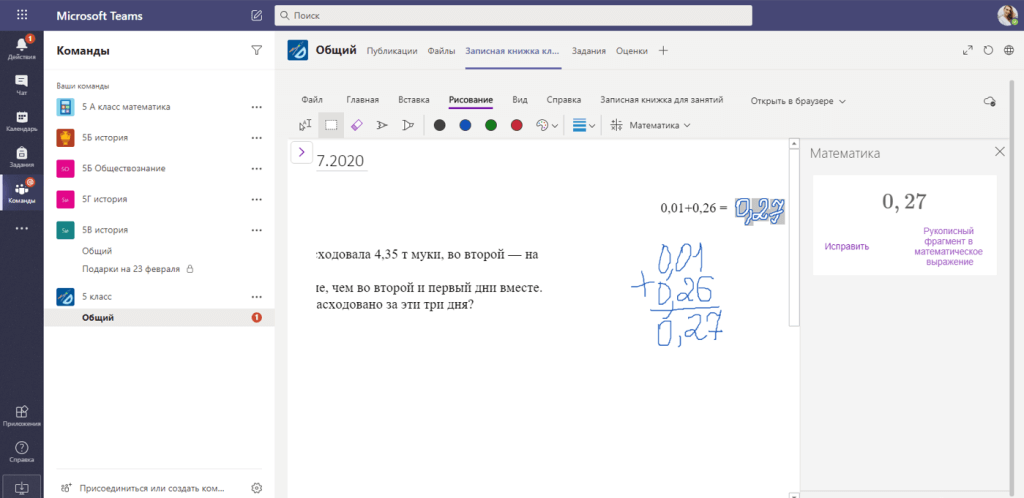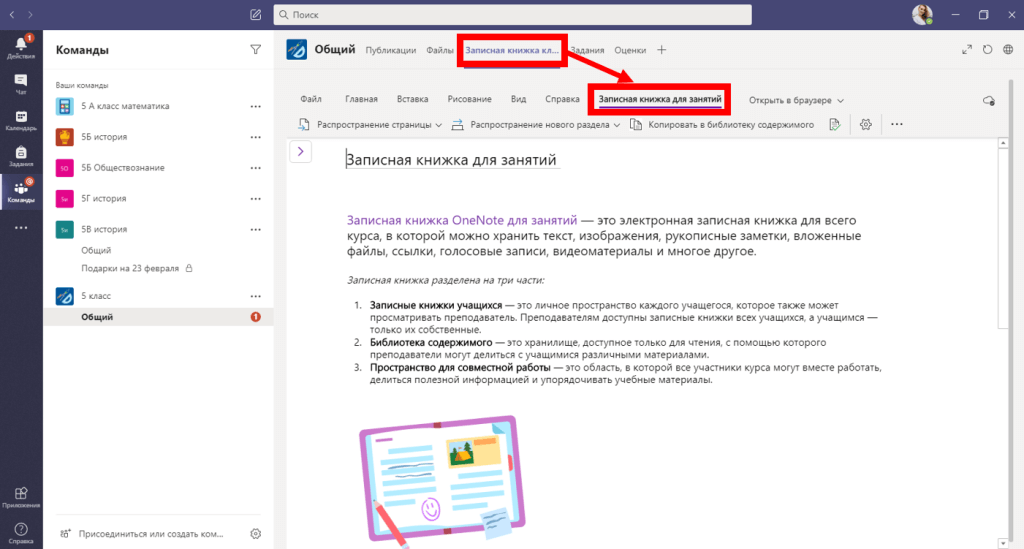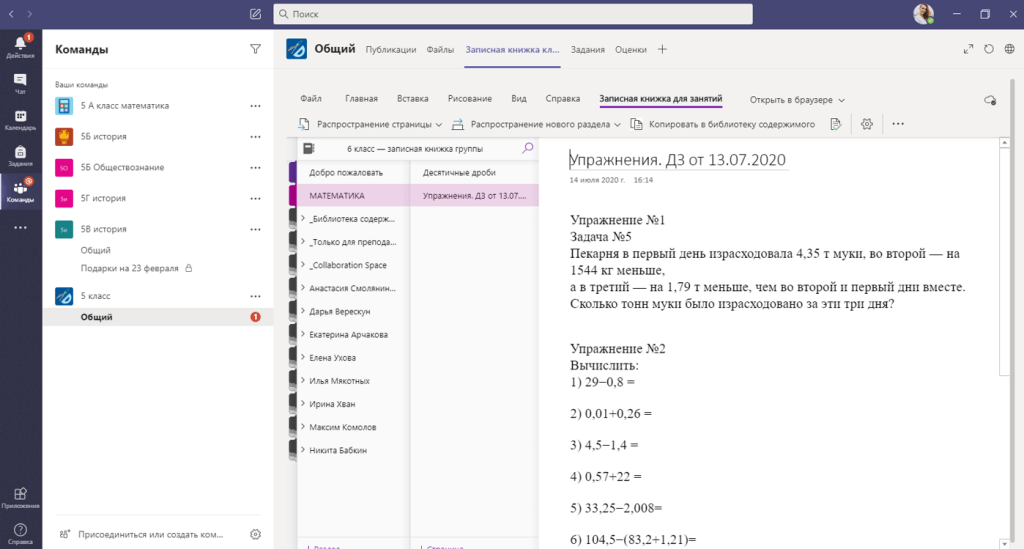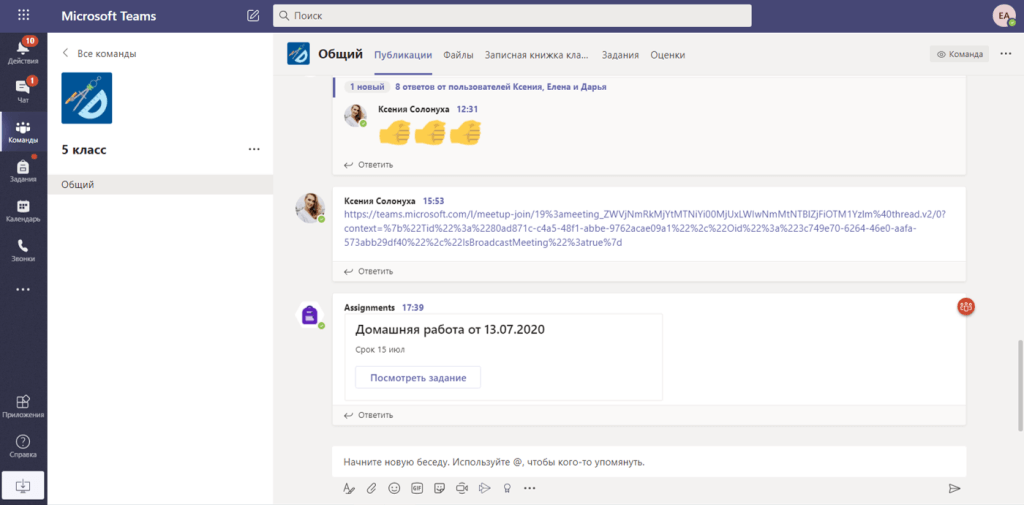Организация письменного контроля знаний в Microsoft Teams
07/08/2020
Продолжение. Предыдущая статья: «Организация письменного контроля знаний в чатах Microsoft Teams».
Письменные и практические работы можно выполнять не только в традиционных файлах Word, Excel, но и во встроенном в Teams приложении OneNote.
Организовать письменный контроль можно в среде OneNote – Class Notebook. Основа задания при письменном контроле знаний средствами Class Notebook – это описание последовательности действий обучаемых. Сами задания – разного уровня сложности и не могут быть выполнены средствами тестирования и опросов Microsoft Forms, а также не могут быть подготовлены с помощью приложений Microsoft Word, Excel и PowerPoint.
Алгоритм создания и назначения заданий в Microsoft Teams
Во вкладке «Задания» создается новое задание, добавляется инструкция и ресурсы при необходимости, заполняются поля задания и назначается задание (рис. 1).
Рисунок 1
Назначение домашнего задания в Microsoft Teams
Использование Class Notebook при организации письменного контроля знаний в Microsoft Teams позволяет выполнять письменные задания, применяя функции рукописи, что актуально для точных наук, таких как математика, физика и химия.
Таким образом, учащиеся выполняют домашнюю работу в привычном формате. Каждый пишет задания, решения в своей электронной тетради, записывая, к примеру, условия задач в виде схем, используя функцию «Рисования».
Возможность расчертить лист в линию или клетку позволяет соблюдать установленные правила оформления письменных работ в тетрадях, делая рабочую зону аккуратной (рис. 2). При решении выражений можно с легкостью записать формулы от руки, на экране планшета или телефона, воспользоваться стилусом или мышью, при работе на компьютере, а используя функцию «Математика» – преобразовать рукописный текст в печатный (рис. 3).
Рисунок 2
Иллюстрация страницы в клетку, при решении математических выражений
Рисунок 3
Использовании функции «Математика»
Для того чт бы провести письменный контроль знаний с использование Class Notebook, педагогу необходимо создать страницу с заданием в записной книжке класса, пользуясь вкладкой «Записная книжка класса» и «Записная книжка для занятий», находясь в канале команды (рис. 4). Далее в папке по предмету создается новая страница с домашним заданием. Например, прописываем условия задачи и уравнения (рис.5)
Рисунок 4
Последовательность создания задания на странице в записной книжке Class Notebook
Рисунок 5
Иллюстрация страницы с заданием в записной книжке класса Microsoft Teams
После того, как страница в Class Notebook подготовлена, можно перейти к назначению задания учащимся.
Педагог создает задание в Microsoft Teams в канале команды, задает имя задания, назначает дату и время выполнения , прописывает точную инструкцию по выполнению работы, добавляет ресурс с текстом упражнений для выполнения домашней работы, назначает (публикует) задание (видео 1).
Назначенное задание отображается у учащихся в чате команды (рис. 6), где осуществляя «Просмотр задания», ученик переходит к выполнению задания в записной книжке класса (рис. 7). Выполненное задание направляется педагогу (видео 2).
Рисунок 6
Отображение назначенного задания у учащихся
Рисунок 7
Иллюстрация перехода учеником к выполнению задания в Class Notebook
Педагог, получая выполненную учащимся работу, переходит к ее проверке и оцениванию, выставлению оценок (видео 3).
Организация письменной проверки знаний при назначении заданий в записной книжке класса позволяет сохранить навыки выполнения заданий в рабочей тетраде, как при работе в отсутствии дистанционного режима обучения.
Рассмотренный в примере вариант выполнения заданий можно дополнить и усложнить в зависимости от предпочтений и требований педагогов.